W tym ćwiczeniu zostanie przeprowadzona triangulacja powierzchni wzdłuż elementu liniowego.
Linie nieciągłości są używane do zdefiniowania elementów powierzchni i wymuszania triangulacji wzdłuż nich. Na powierzchniach nie jest wykonywana triangulacja w poprzek linii nieciągłości, dzięki czemu tworzone są bardziej dokładne modele powierzchni TIN.
W tym ćwiczeniu zostaną utworzone linie nieciągłości wzdłuż krawędzi nawierzchni istniejącej drogi. Przerywanie powierzchni wzdłuż elementów tworzy bardziej dokładny rendering powierzchni.
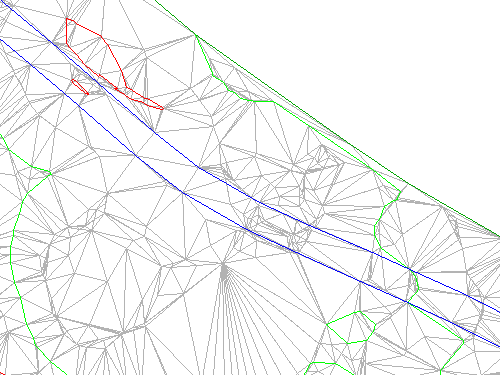
Ćwiczenie stanowi kontynuację części Ćwiczenie 2: Dodawanie danych punktów do powierzchni.
Wyświetlanie źródłowych polilinii i zmiana stylu powierzchni
- Kliknij kartę Narzędzia główne
 panel Warstwy
panel Warstwy listę rozwijaną Warstwa. Kliknij element
listę rozwijaną Warstwa. Kliknij element  obok warstwy _EG_BREAKLINES.
obok warstwy _EG_BREAKLINES. Polilinie 3D reprezentujące krawędź nawierzchni (EP) istniejącej drogi są wyświetlane na wschodniej stronie obszaru.
Uwaga:Polilinie EP zostały włączone do szablonu rysunku, który był używany w części Ćwiczenie 1: Tworzenie powierzchni TIN.
- Wybierz powierzchnię. Kliknij prawym przyciskiem myszy. Kliknij opcję Właściwości powierzchni.
- W oknie dialogowym Właściwości powierzchni, na karcie Informacje, w opcji Styl powierzchni wybierz ustawienie Warstwice i trójkąty. Kliknij przycisk OK.
Obecnie na powierzchni wyświetlane są warstwice i trójkąty ilustrujące triangulację powierzchni EG.

W tym ćwiczeniu będzie używany rysunek, który został utworzony w poprzednich ćwiczeniach, ale można również otworzyć plik Surface-1B.dwg znajdujący się w folderze rysunków samouczka.
Tworzenie linii nieciągłości na podstawie polilinii
- W oknie Obszar narzędzi, na karcie Nawigator, rozwiń kolekcje
 Powierzchnie
Powierzchnie EG
EG
 Definicja. Kliknij prawym przyciskiem myszy opcję
Definicja. Kliknij prawym przyciskiem myszy opcję  Linie nieciągłości. Kliknij przycisk Dodaj.
Linie nieciągłości. Kliknij przycisk Dodaj. - W oknie dialogowym Dodaj linie nieciągłości dla parametru Opis wprowadź Krawędź nawierzchni — droga istniejąca. W pozostałych polach pozostaw wartości domyślne. Kliknij przycisk OK.
- Zostanie uaktywniony monit Wybierz obiekty. W tym poleceniu przy pomocy poleceń Zoom i Nowy fragment ustal położenie dwóch niebieskich polilinii 3D we wschodniej części obszaru.
Powiększ widok, tak aby było widoczne przecinanie się trójkątów z poliliniami.

- Wybierz polilinie. Naciśnij klawisz Enter.
Triangulacja powierzchni zostanie zmodyfikowana. Zostaną wprowadzone linie nieciągłości nawierzchni, a powierzchnia TIN zostanie dostosowana wzdłuż krawędzi linii nieciągłości, co spowoduje modyfikację triangulacji powierzchni.
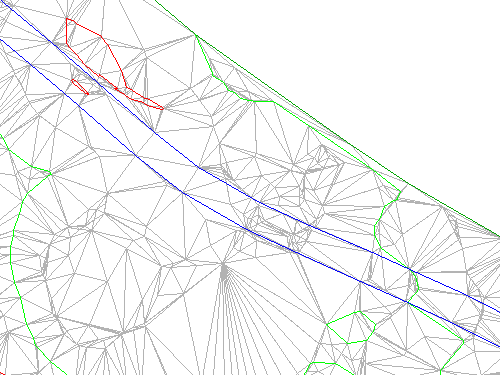
- Kliknij kartę Widok panel
 Nawigacja 2D pozycję
Nawigacja 2D pozycję  Wydłużenia.
Wydłużenia. Okno rysunku zostanie powiększone do zakresu powierzchni. Po dodaniu danych linii nieciągłości można zablokować warstwę zawierającą dane źródłowe linii nieciągłości.
- Kliknij kartę Narzędzia główne
 panel Warstwy
panel Warstwy listę rozwijaną Warstwa. Kliknij przycisk
listę rozwijaną Warstwa. Kliknij przycisk  obok warstwy EG_BREAKLINES.
obok warstwy EG_BREAKLINES.
Zadania uzupełniające: Zauważ, że wzdłuż niektórych fragmentów polilinii triangulacja powierzchni nieprawidłowo przecina się z linią nieciągłości. Stało się tak, ponieważ warstwice powierzchni pełnią również rolę linii nieciągłości. Nowe linie nieciągłości nie są dodawane, ponieważ warstwice już pełnią rolę linii nieciągłości, a bieżące ustawienie powierzchni nie pozwala, aby na powierzchnię w danymi punkcie miała wpływ więcej niż jedna linia nieciągłości. Aby zastąpić to zachowanie, można wykonać dowolne z poniższych zadań:
- Zbuduj powierzchnię z warstwicami i liniami nieciągłości: W oknie dialogowym Właściwości powierzchni, na karcie Definicja rozwiń kolekcję Zbuduj. Dla parametru Zezwalaj na przecinanie się linii nieciągłości wybierz ustawienie Tak, a następnie dla parametru Rzędna do użycia wybierz ustawienie W przecięciu użyj ostatniej rzędnej linii nieciągłości.
- Zmień powierzchnię: Użyj polecenia DeleteSurfacePoint, aby usunąć punkty powierzchni znajdujące się dokładnie na poliliniach.
- Zmień polilinie: Dodaj wierzchołek do polilinii w każdym miejscu, gdzie przecina się ona z warstwicą powierzchni.
Aby kontynuować naukę za pomocą samouczka, przejdź do części Ćwiczenie 4: Dodawanie zewnętrznej obwiedni do powierzchni.